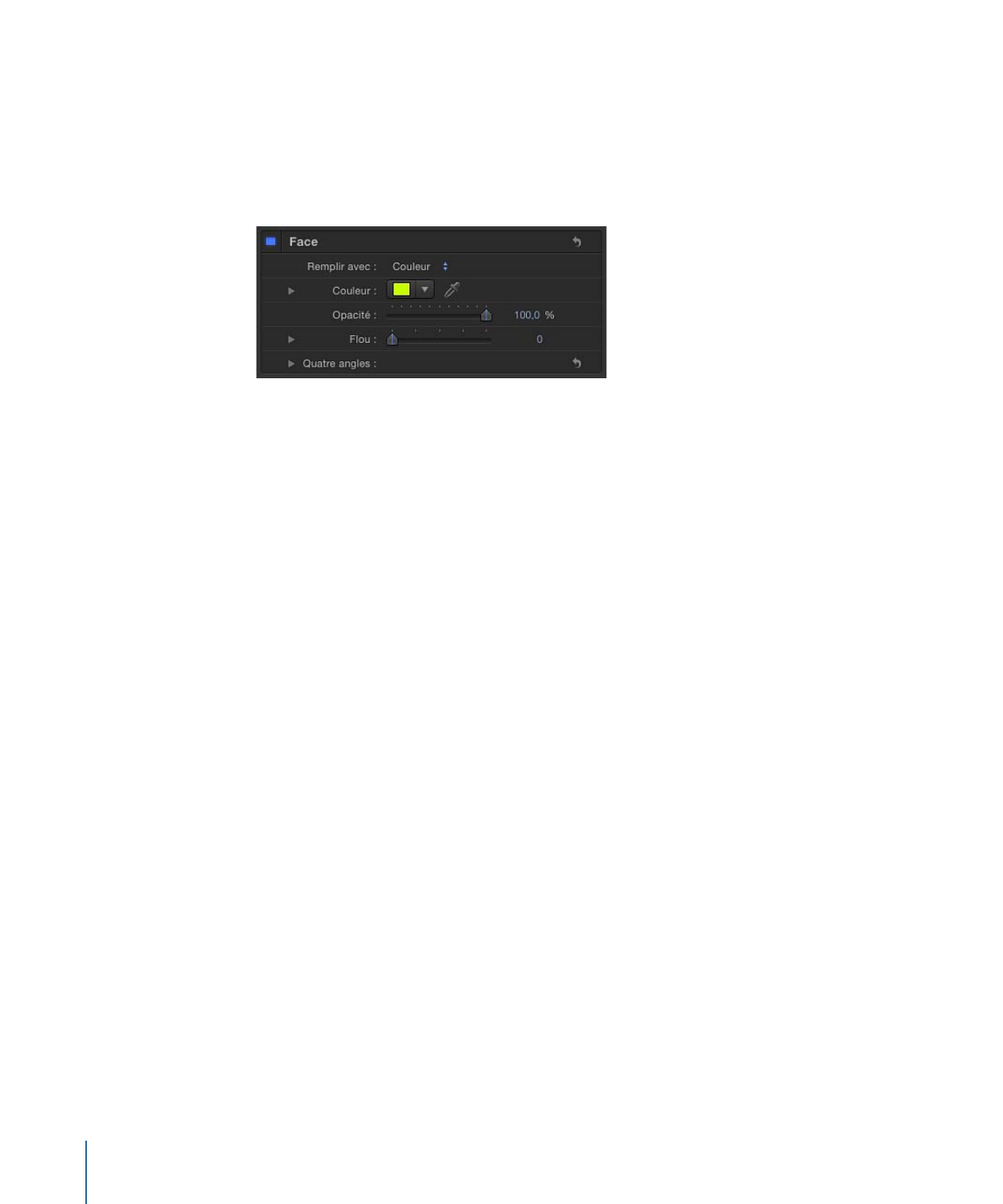
Commandes Face de texte de la fenêtre Style
Utilisez les commandes de paramètres Face pour spécifier si le texte adopte une couleur
unie, un dégradé ou une texture. Presque tous les paramètres Face peuvent être animés.
Remarque : vous pouvez déformer le remplissage du texte indépendamment des autres
paramètres de style. Pour en savoir plus, voir
Réglage des attributs de glyphe
.
Préréglage :
utilisez ce menu local situé au-dessus des commandes Face pour enregistrer
le format et/ou le style du texte sélectionné dans la bibliothèque ou pour appliquer au
texte sélectionné un style de texte prédéfini provenant de la bibliothèque. L’élément de
menu par défaut est Normal.
Pour en savoir plus sur l’application et l’enregistrement des styles de texte, consultez la
section
Utilisation et création de styles de texte prédéfinis
.
Face :
cette case permet d’activer ou de désactiver tous les paramètres Face (Remplissage,
Couleur, Opacité, Flou et Quatre angles). Face est sélectionné par défaut (la case est bleue).
Remplir avec :
utilisez ce menu local pour régler le remplissage du texte sur Couleur,
Dégradé ou Texture.
Couleur/Dégradé/Texture :
ces commandes de couleur permettent de définir la couleur,
le dégradé ou la texture de remplissage du texte en fonction de l’élément sélectionné
dans le menu local Remplir avec. Cliquez sur le triangle d’affichage pour régler des
paramètres supplémentaires.
Pour en savoir plus sur la modification de la couleur du texte, consultez la section
Changement de la couleur du texte
. Pour en savoir plus sur l’application d’un dégradé
au texte, consultez la section
Application d’un dégradé à un texte
. Pour en savoir plus
sur l’utilisation des textures, consultez la section
Tâches relatives à la texture du texte
.
Opacité :
utilisez ce curseur pour régler l’opacité du texte quelle que soit l’option de
remplissage sélectionnée (Couleur, Dégradé ou Texture).
Pour en savoir plus sur la modification de l’opacité du texte, consultez la section
Modification de l’opacité du texte
.
Flou :
utilisez ce curseur pour déterminer le flou appliqué au texte quelle que soit l’option
de remplissage.
932
Chapitre 16
Création et modification de texte
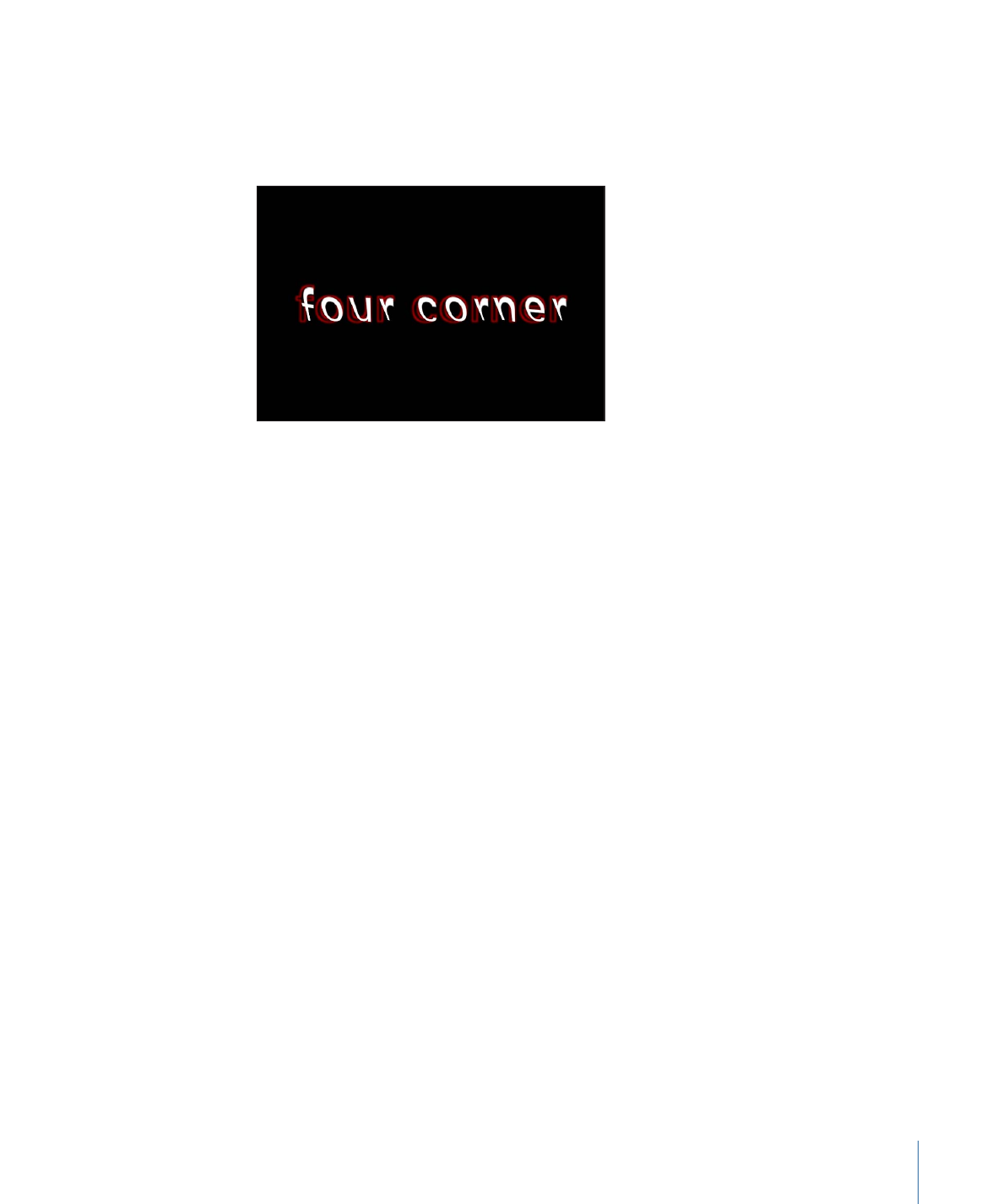
Quatre angles :
utilisez ces cases de valeur pour contrôler la position de l’attribut Face
et déformer les caractères du texte. Dans l’illustration suivante, le paramètre Quatre angles
des commandes Face a été modifié (mais pas le paramètre Quatre angles correspondant
au contour rouge).
Cliquez sur le triangle d’affichage pour faire apparaître les cases de valeur suivantes :
• En bas à gauche : décale le remplissage du texte en bas à gauche de sa position originale.
Saisissez une valeur dans le curseur de gauche pour décaler le remplissage du texte
selon l’axe X et dans le curseur de droite pour décaler le remplissage de texte selon
l’axe Y. Cliquez sur le triangle d’affichage pour accéder aux valeurs des positions X et
Y.
• En bas à droite : décale le remplissage du texte en bas à droite de sa position originale.
Saisissez une valeur dans le curseur de gauche pour décaler le remplissage du texte
selon l’axe X et dans le curseur de droite pour décaler le remplissage de texte selon
l’axe Y. Cliquez sur le triangle d’affichage pour accéder aux valeurs des positions X et
Y.
• En haut à droite : décale le remplissage du texte en haut à droite de sa position originale.
Saisissez une valeur dans le curseur de gauche pour décaler le remplissage du texte
selon l’axe X et dans le curseur de droite pour décaler le remplissage de texte selon
l’axe Y. Cliquez sur le triangle d’affichage pour accéder aux valeurs des positions X et
Y.
• En haut à gauche : décale le remplissage du texte en haut à gauche de sa position
originale. Saisissez une valeur dans le curseur de gauche pour décaler le remplissage
du texte selon l’axe X et dans le curseur de droite pour décaler le remplissage de texte
selon l’axe Y. Cliquez sur le triangle d’affichage pour accéder aux valeurs des positions
X et Y.